
Microsoft ha appena rilasciato Windows 11 Insider Preview Build 26200.5651 ai Windows Insider nel canale Dev. Si tratta di una nuova build del ramo di sviluppo GE_RELEASE, per PC e tablet equipaggiati con Windows 11.
NOTA 2 | Dopo il test delle build 26120.XXX di Windows 11 24H2 Microsoft continua a testare le build 26200.xxxx sul ramo di sviluppo ge_release nel canale Dev per poter testare nuove funzionalità tramite il rilascio di un pacchetto di abilitazione.
A partire da oggi, il Dev Channel salta in avanti per ricevere le build della serie 26200 tramite un pacchetto di abilitazione (Build 26200.xxxx).
Queste build della serie 26200 sono basate su Windows 11, versione 24H2 e conterranno molte delle stesse funzionalità e miglioramenti delle build della serie 26120 che continueranno a essere rilasciate nel Beta Channel.
NOTA 1 | Microsoft ha pubblicato alcuni importanti aggiornamenti sulle specifiche tecniche minime richieste per installare Windows 11. Le build del nuovo ramo di sviluppo necessitano di alcuni requisiti minimi (cosiddetto hard-floor), in assenza dei quali non si potrà entrare nei canali Insider – potete forzare l’ingresso nel canale Canary, Dev o Beta senza requisiti con questa guida.
Novità di Windows 11 Insider Preview Build 26200.5651
-
Nuove esperienze Copilot+ per PC
- Presentazione del nuovo agente in ImpostazioniAbbiamo recentemente annunciato una modifica alle Impostazioni progettata per risolvere uno dei problemi più comuni che abbiamo riscontrato: trovare e modificare le impostazioni del PC. Con questo aggiornamento delle Impostazioni, potrai semplicemente descrivere il problema per cui hai bisogno di aiuto, ad esempio “come controllare il PC con la voce” o “il puntatore del mouse è troppo piccolo”, e l’agente ti consiglierà i passaggi corretti da seguire per risolvere il problema. Un agente utilizza l’intelligenza artificiale sul tuo PC per comprendere le tue intenzioni e, con la tua autorizzazione, automatizzare ed eseguire attività per tuo conto. Questa esperienza verrà distribuita ai partecipanti al programma Windows Insider sui PC Copilot+ con processore Snapdragon, con supporto per PC AMD e Intel™ in arrivo a breve. Tieni presente che questa esperienza funziona se la lingua di visualizzazione principale è impostata sull’inglese.
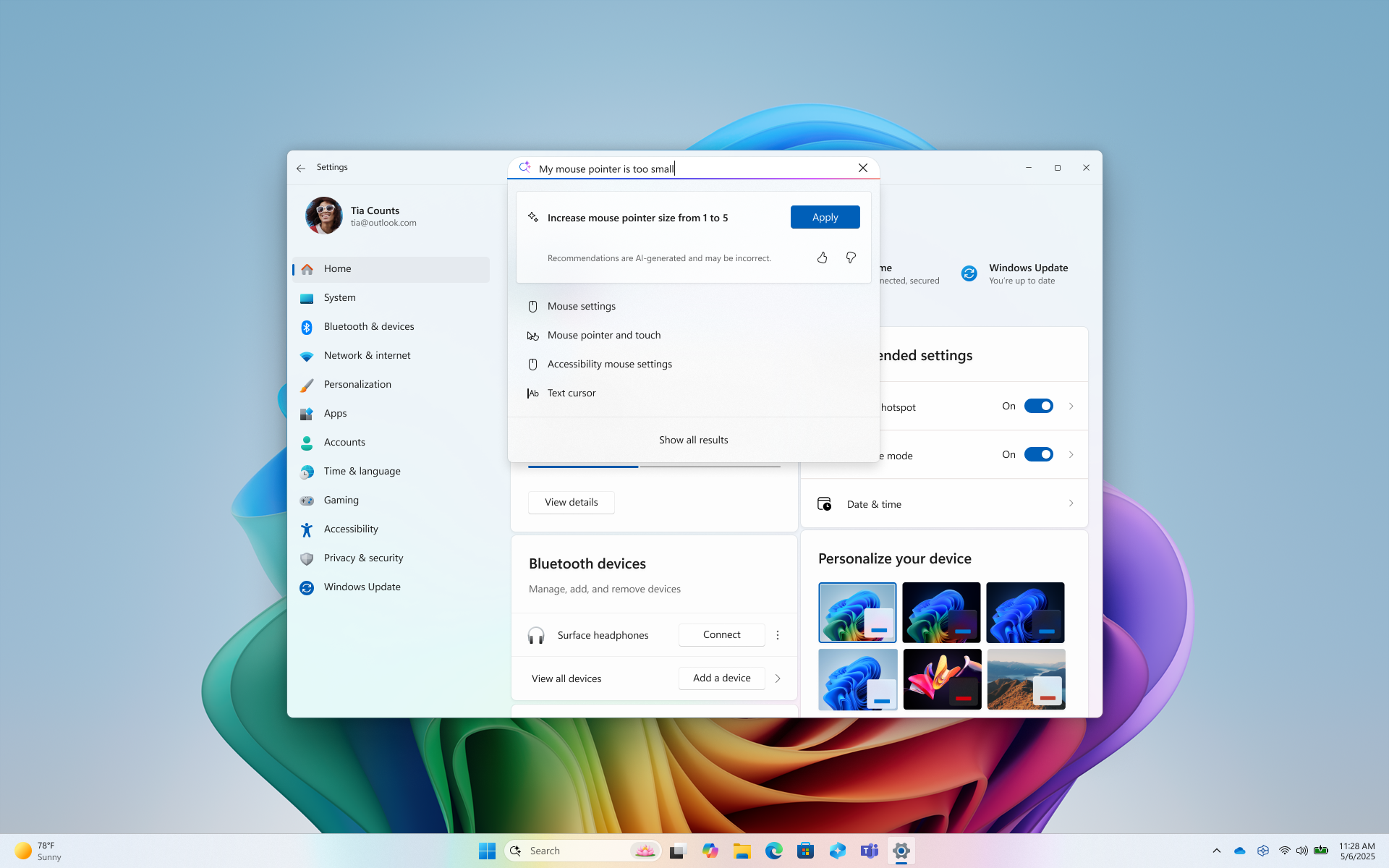
- Nuova esperienza di esportazione dei richiami per i Windows Insider nello SEEI partecipanti al programma Windows Insider nello Spazio Economico Europeo avranno ora la possibilità di esportare i propri snapshot di Recall per condividerli con app e siti web di terze parti. Quando apri Recall per la prima volta e scegli di salvare gli snapshot, ti verrà mostrato il tuo codice di esportazione univoco. Il codice di esportazione di Recall sarà necessario se in futuro sceglierai di esportare i tuoi snapshot di Recall per condividerli con un’app o un sito web attendibile.Recall e la sua esperienza di esportazione sono protetti da un solido set di funzionalità di sicurezza e privacy descritte qui . Tutti gli snapshot esportati sono crittografati, richiedono l’autenticazione Windows Hello per l’esportazione e possono essere decrittografati solo con il codice di esportazione.In linea con le best practice del settore, mostriamo il codice di esportazione solo una volta durante la configurazione iniziale per garantire che solo tu abbia il controllo sull’esportazione dei tuoi dati. Microsoft non ha accesso al tuo codice di esportazione e non può aiutarti a recuperarlo in caso di smarrimento.
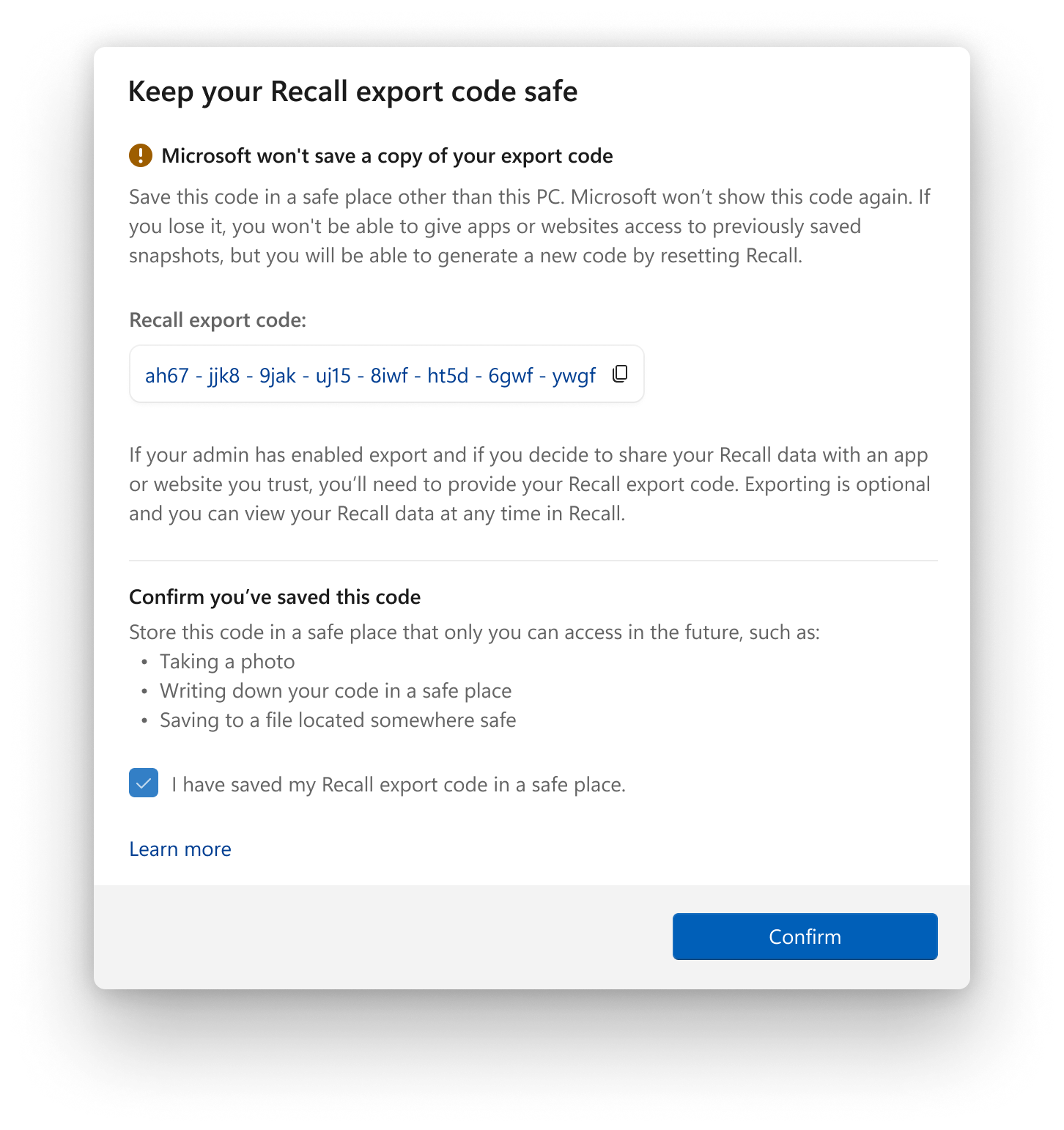
Se perdi il codice di esportazione o sospetti che qualcuno abbia accesso non autorizzato al tuo codice di esportazione, dovresti reimpostare Recall. Reimpostare Recall eliminerà tutti gli snapshot e reimposterà tutte le impostazioni di Recall. Dopo il ripristino, verrà generato un nuovo codice quando riattiverai il salvataggio degli snapshot.
Dopo la configurazione, puoi avviare un’esportazione da Impostazioni > Privacy e sicurezza > Richiama e snapshot > Impostazioni avanzate in qualsiasi momento. Per avviare un’esportazione, dovrai autenticarti con Windows Hello. Sono disponibili due opzioni per l’esportazione:
- Esporta snapshot passati: un’unica esportazione di tutti gli snapshot di Recall degli ultimi 7 giorni, degli ultimi 30 giorni o di tutti gli snapshot.
- Esporta snapshot da ora in poi: avvia un’esportazione continua degli snapshot dal momento in cui attivi questa impostazione fino a quando non la disattivi o reimposti Recall.
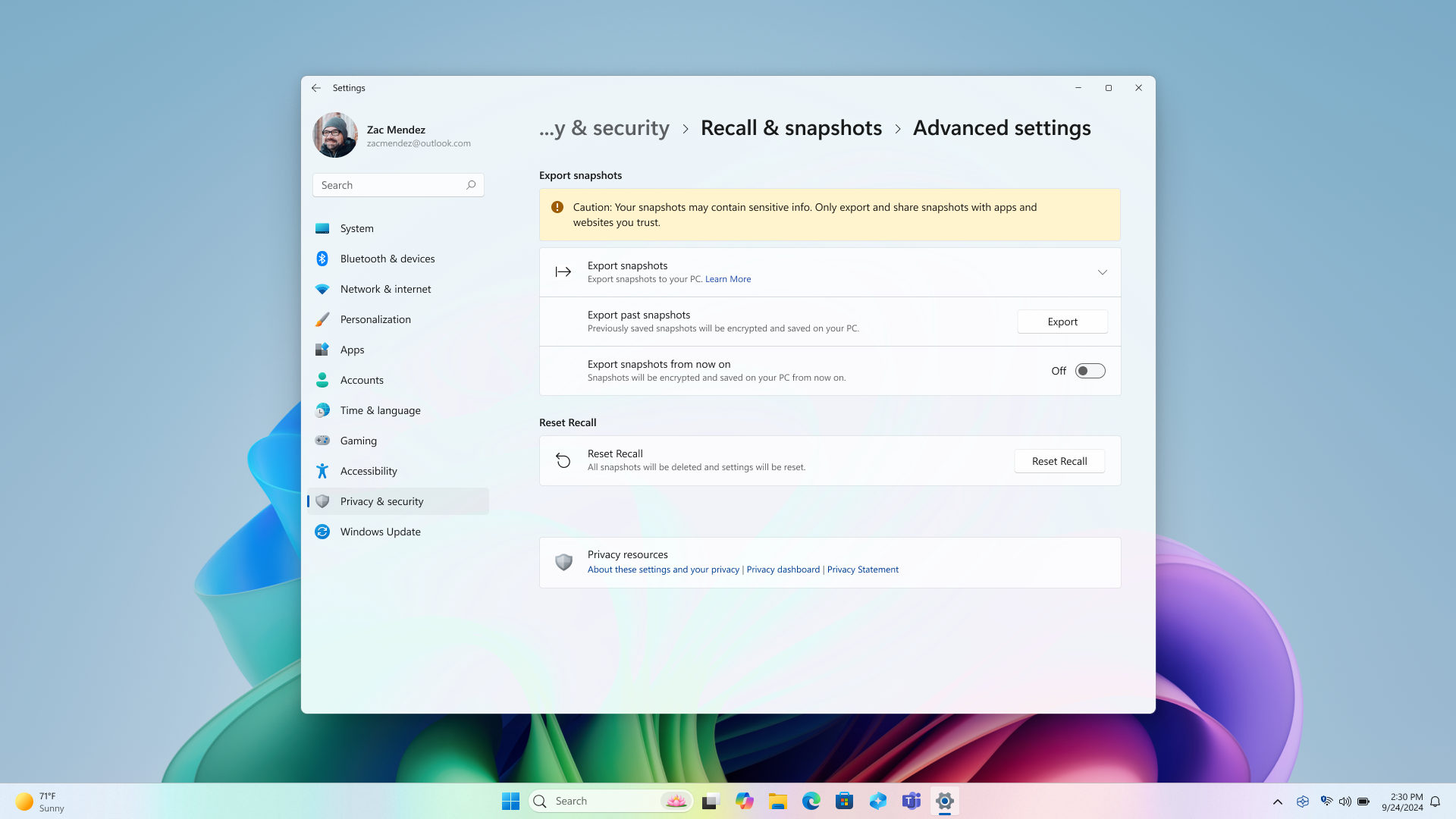
Gli snapshot esportati saranno crittografati. Se desideri condividere questi snapshot con un’app o un sito web di terze parti, dovrai fornire il codice di esportazione di Recall e il percorso della cartella degli snapshot esportati in modo che l’app o il sito web di terze parti possano accedere alle informazioni. La documentazione per gli sviluppatori sarà disponibile in un secondo momento.
Per i dispositivi gestiti, gli amministratori IT possono configurare l’esportazione di Recall utilizzando il criterio AllowRecallExport o l’impostazione corrispondente dei Criteri di gruppo. Questo criterio consente alle organizzazioni di scegliere se consentire agli utenti di esportare i propri snapshot di Recall. Per i dispositivi gestiti, l’esportazione è disabilitata per impostazione predefinita. L’esportazione delle informazioni di Recall e snapshot è un processo avviato dall’utente e si riferisce a ciascun utente. Gli amministratori IT o altri utenti non possono avviare un’esportazione per conto degli utenti finali.
Si prega di notare che tutti i Windows Insider nello Spazio economico europeo che hanno già installato e in esecuzione Recall sui propri PC Copilot+ vedranno i propri dati di Recall ripristinati dopo l’installazione di questa build.
- Presentazione del nuovo agente in ImpostazioniAbbiamo recentemente annunciato una modifica alle Impostazioni progettata per risolvere uno dei problemi più comuni che abbiamo riscontrato: trovare e modificare le impostazioni del PC. Con questo aggiornamento delle Impostazioni, potrai semplicemente descrivere il problema per cui hai bisogno di aiuto, ad esempio “come controllare il PC con la voce” o “il puntatore del mouse è troppo piccolo”, e l’agente ti consiglierà i passaggi corretti da seguire per risolvere il problema. Un agente utilizza l’intelligenza artificiale sul tuo PC per comprendere le tue intenzioni e, con la tua autorizzazione, automatizzare ed eseguire attività per tuo conto. Questa esperienza verrà distribuita ai partecipanti al programma Windows Insider sui PC Copilot+ con processore Snapdragon, con supporto per PC AMD e Intel™ in arrivo a breve. Tieni presente che questa esperienza funziona se la lingua di visualizzazione principale è impostata sull’inglese.
-
Ripristino dell’orologio più grande con l’opzione dei secondi nel centro notifiche
Siamo lieti di annunciare che stiamo iniziando a distribuire una funzionalità molto richiesta da Windows 10: la possibilità di visualizzare un orologio più grande con i secondi sopra la data e il calendario nel centro notifiche.
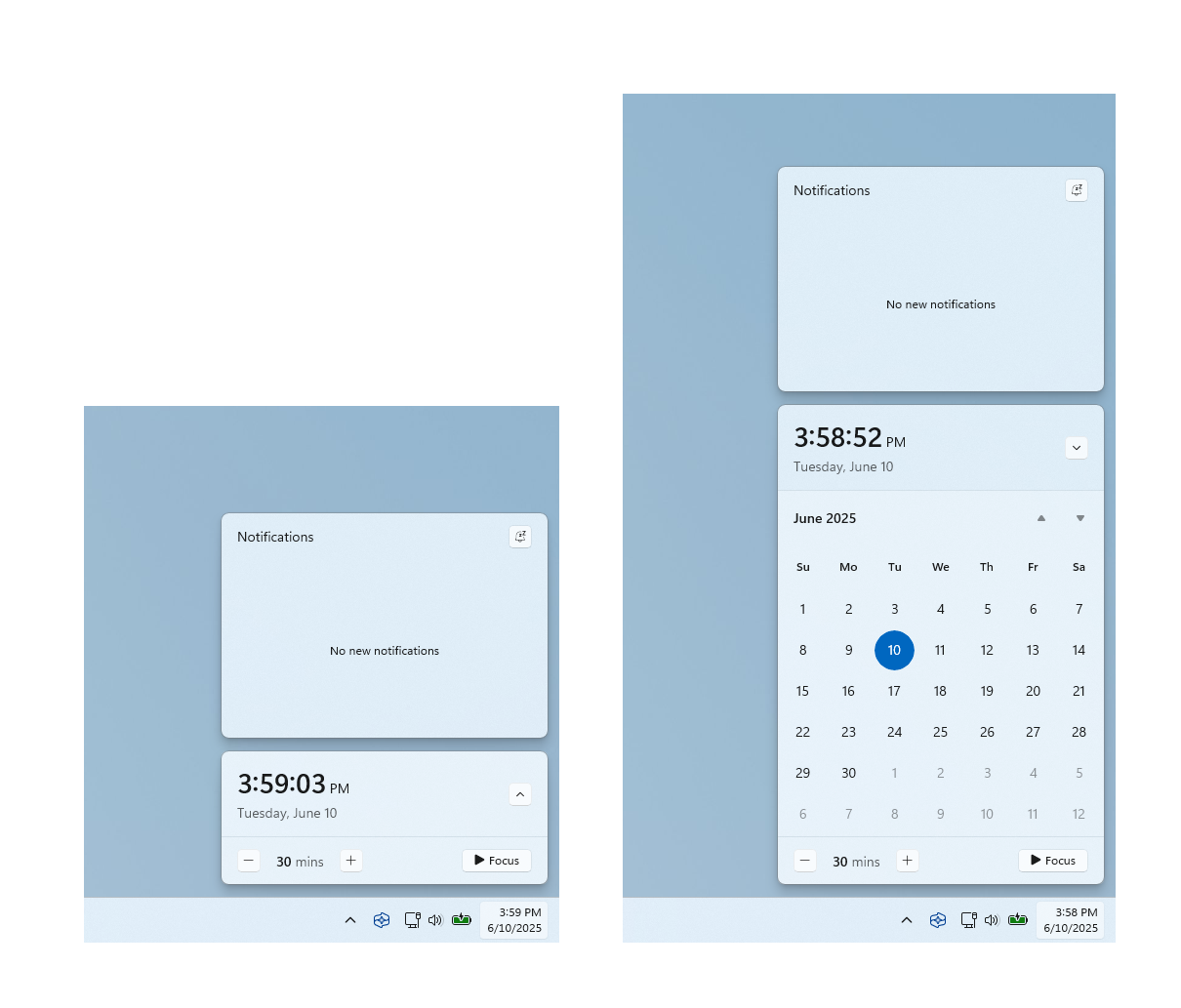
Per attivare questa opzione, vai su Impostazioni > Ora e lingua > Data e ora e attiva l’interruttore Mostra ora nel Centro notifiche .
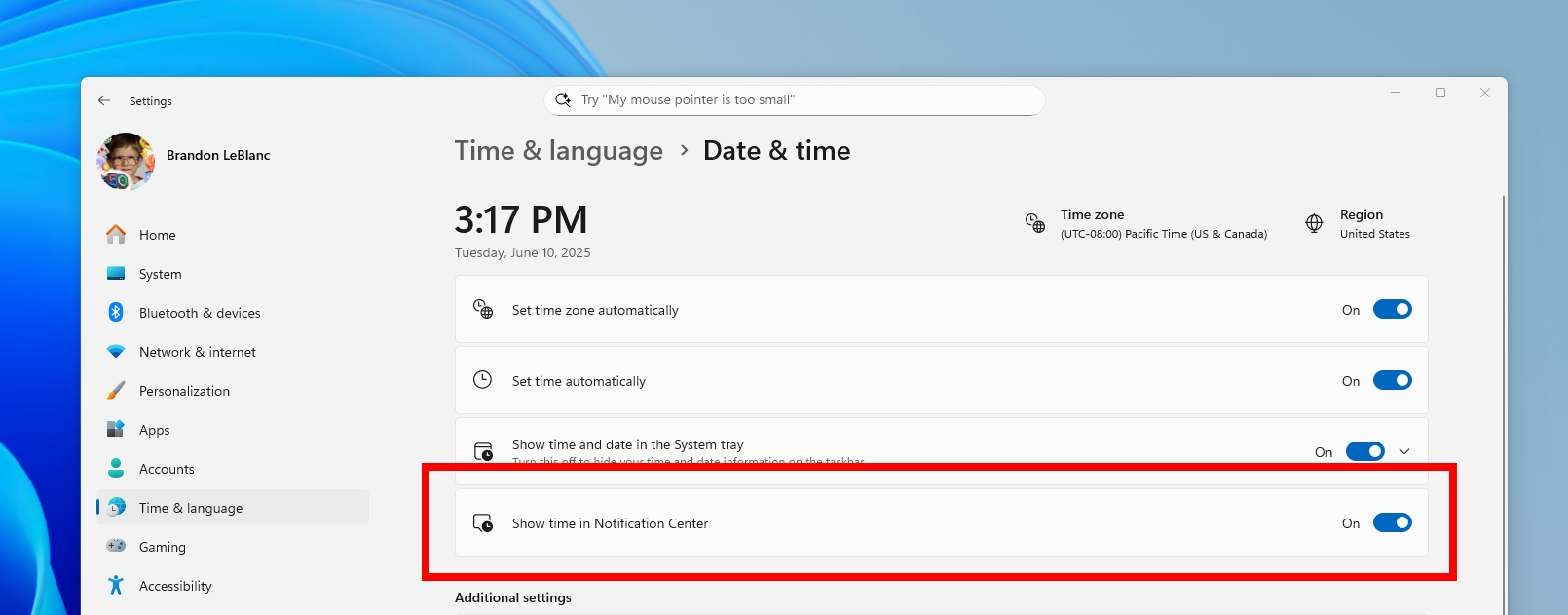
-
Modifiche e miglioramenti
- [Recall (Anteprima)]Le seguenti modifiche e miglioramenti sono in arrivo per Recall sui PC Copilot+ :
- Stiamo aggiungendo la possibilità di reimpostare Recall e tutti i suoi dati. Ora vedrai una pagina di impostazioni avanzate in Impostazioni > Privacy e sicurezza > Recall e snapshot. In questa nuova pagina di impostazioni avanzate, abbiamo incluso un pulsante di reimpostazione che eliminerà tutti gli snapshot e reimposterà le impostazioni di Recall.
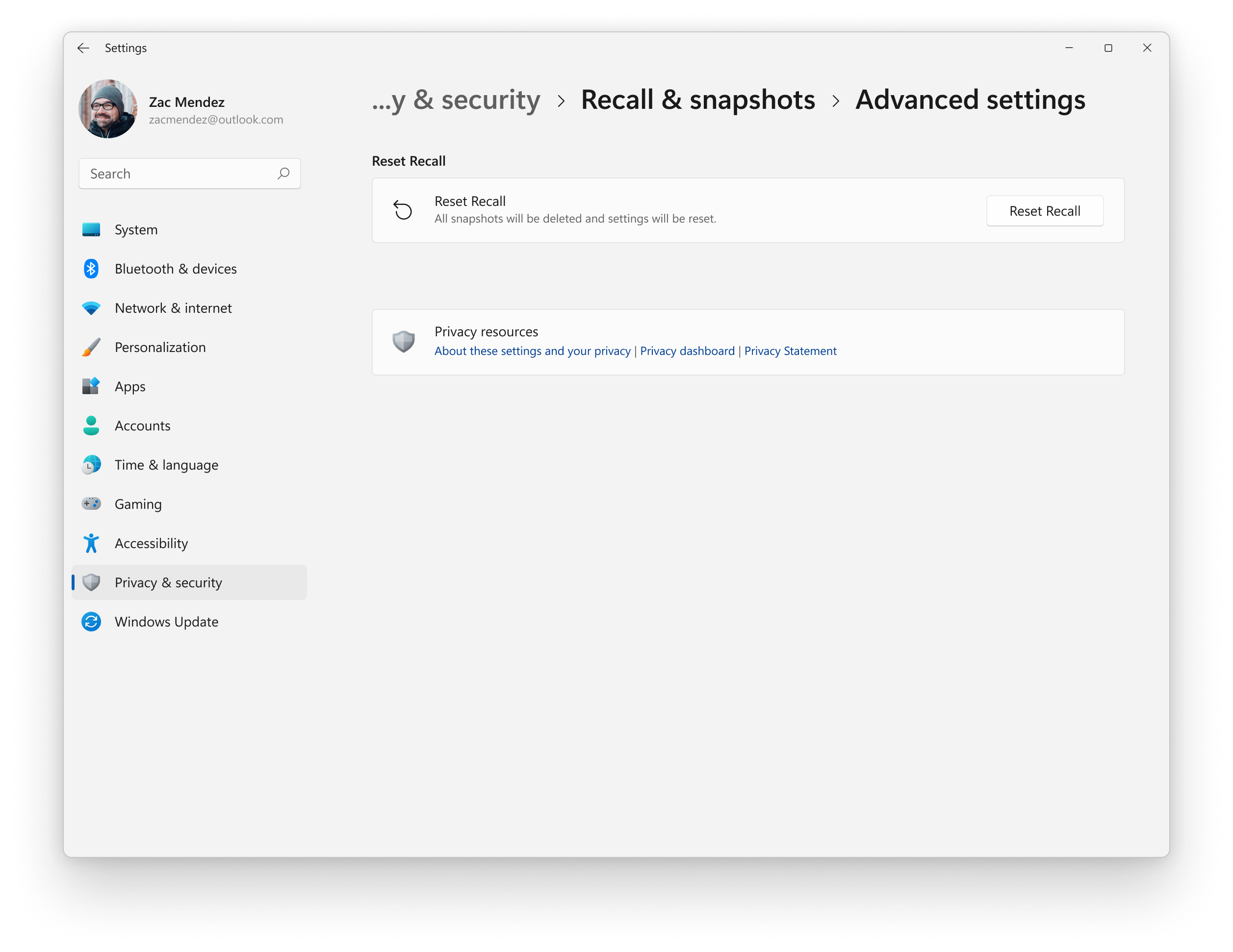
- Sui nuovi PC Copilot+, il valore predefinito per la durata massima di archiviazione degli snapshot di Recall è passato da illimitato a 90 giorni. L’utente può modificarlo in qualsiasi momento nelle impostazioni.
- Stiamo ora fornendo suggerimenti didattici per le funzionalità di Recall. Questi suggerimenti forniscono maggiori informazioni e vi guidano nell’esperienza di Recall.
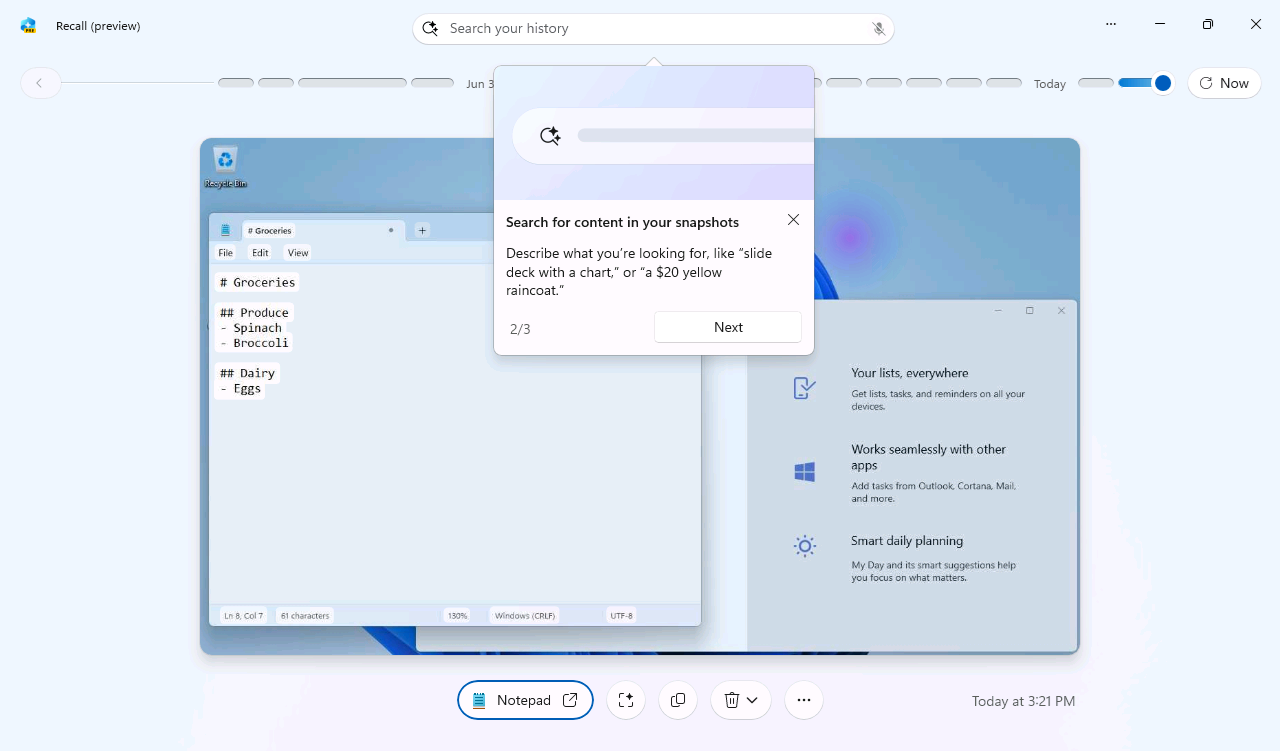
- [Click to do (anteprima)]Le seguenti modifiche e miglioramenti sono in arrivo per Click to Do sui PC Copilot+ :Stiamo iniziando a implementare due nuove azioni in Click to Do!
- Chiedi a Microsoft 365 Copilot: i partecipanti al programma Windows Insider con un PC Copilot+ che utilizza Click to Do possono ora utilizzare una nuova azione, Chiedi a Microsoft 365 Copilot, per inviare testo o immagini a Microsoft 365 Copilot e ricevere risposte alle proprie domande. L’azione Chiedi a Microsoft 365 Copilot richiede una licenza di Microsoft 365 e rispetta le informative sulla privacy dell’organizzazione.
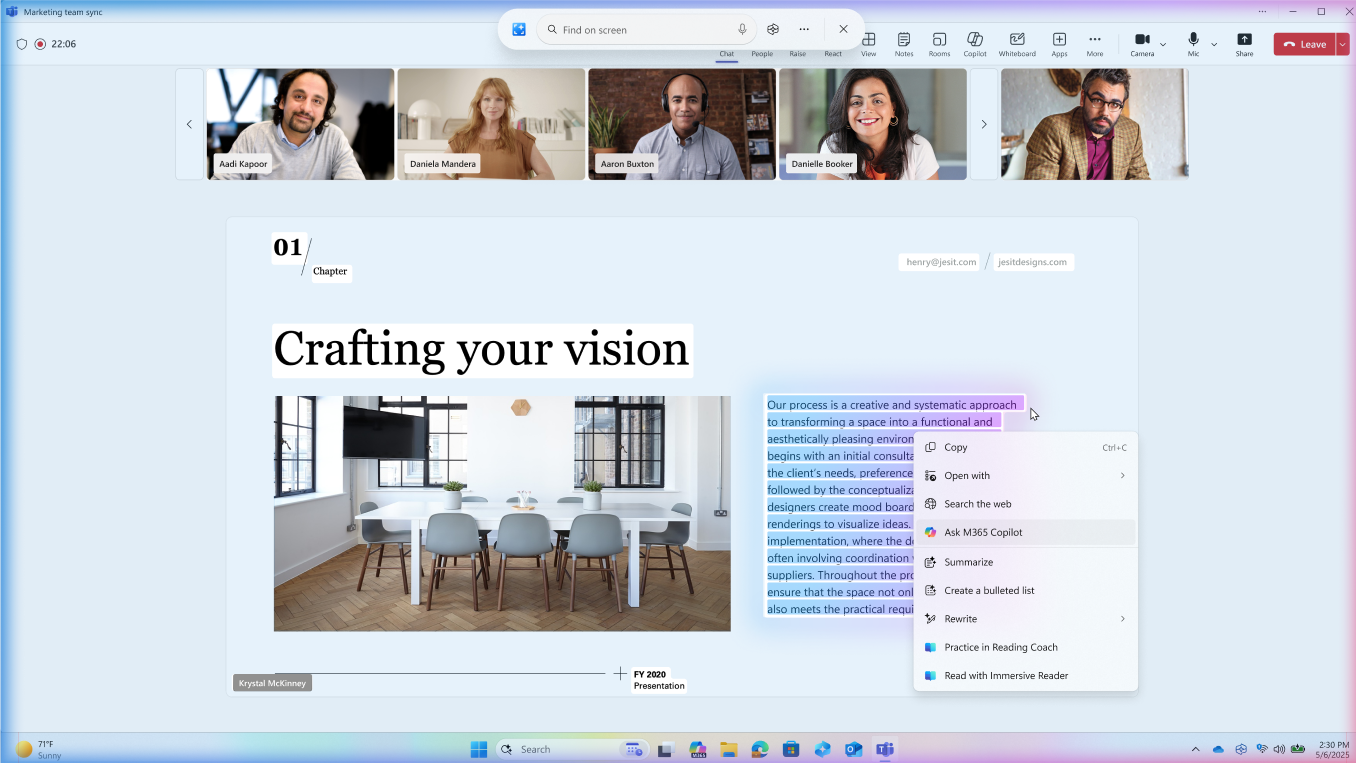
- Invia un messaggio con Teams o Pianifica una riunione con Teams: Click to Do aggiunge una nuova funzionalità che consente di eseguire azioni da un indirizzo email. Queste nuove azioni semplificano la comunicazione con un collega o un amico tramite Microsoft Teams. Hai una domanda a cui hai bisogno di una risposta? Con un paio di clic, puoi inviare facilmente un messaggio con Teams. Se hai bisogno di parlare apertamente, puoi trovare del tempo con i tuoi contatti e pianificare una riunione. Queste nuove funzionalità vengono fornite selezionando un indirizzo email riconosciuto da Click to Do sullo schermo, dove puoi quindi scegliere l’azione “Pianifica una riunione con Teams” o “Invia un messaggio con Teams” e rimanere aggiornato. È richiesto Microsoft Teams versione 25153.1002.3699.5695 e successive.
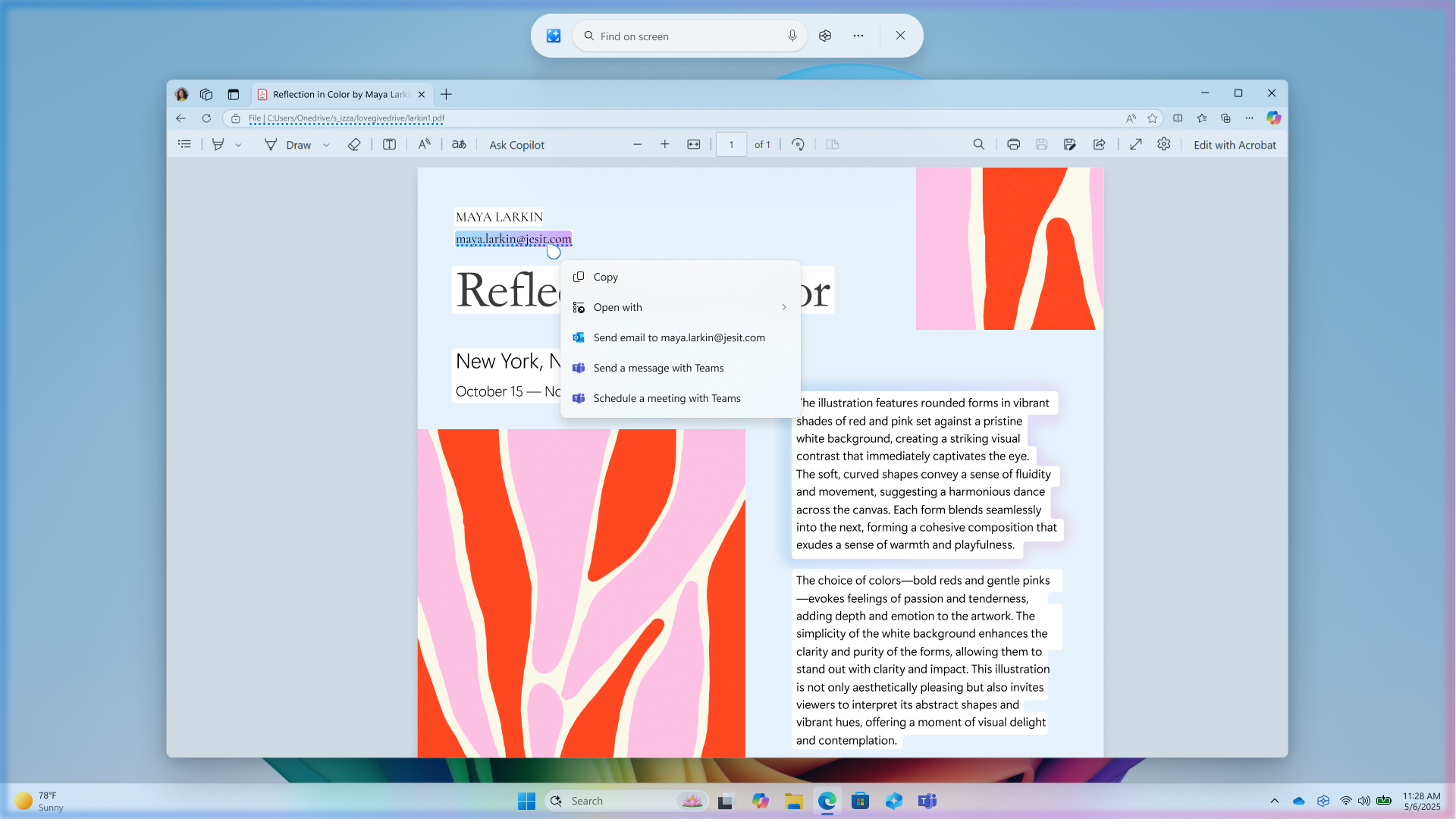
- [Esplora file]
- Abbiamo aggiunto dei divisori alle icone di primo livello visualizzate nella parte superiore (o inferiore) del menu contestuale di Esplora file.
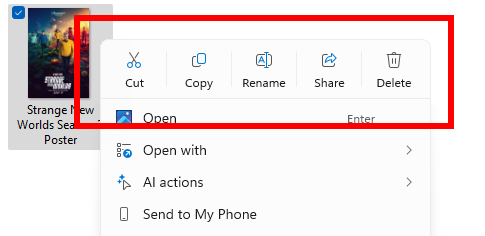
- [Accesso vocale]
- Stiamo reintroducendo il supporto per la lingua cinese per l’accesso vocale e aggiungendo il supporto per la lingua giapponese. Ora puoi utilizzare l’accesso vocale per navigare, dettare e interagire con Windows utilizzando i comandi vocali in cinese semplificato, cinese tradizionale e giapponese. Il supporto per la lingua giapponese è ancora in fase di sviluppo e potrebbe presentare alcuni problemi.
- [Condivisione Windows]
- Quando si condivide un file OneDrive nel cloud facendo clic con il pulsante destro del mouse sul file, nuove opzioni per condividere il collegamento tramite altre app saranno disponibili nella sezione “Condividi tramite” quando si fa clic sul pulsante “Copia collegamento”. Questa esperienza è in fase di distribuzione per i Windows Insider che hanno effettuato l’accesso con i propri account Microsoft al di fuori dello Spazio Economico Europeo.
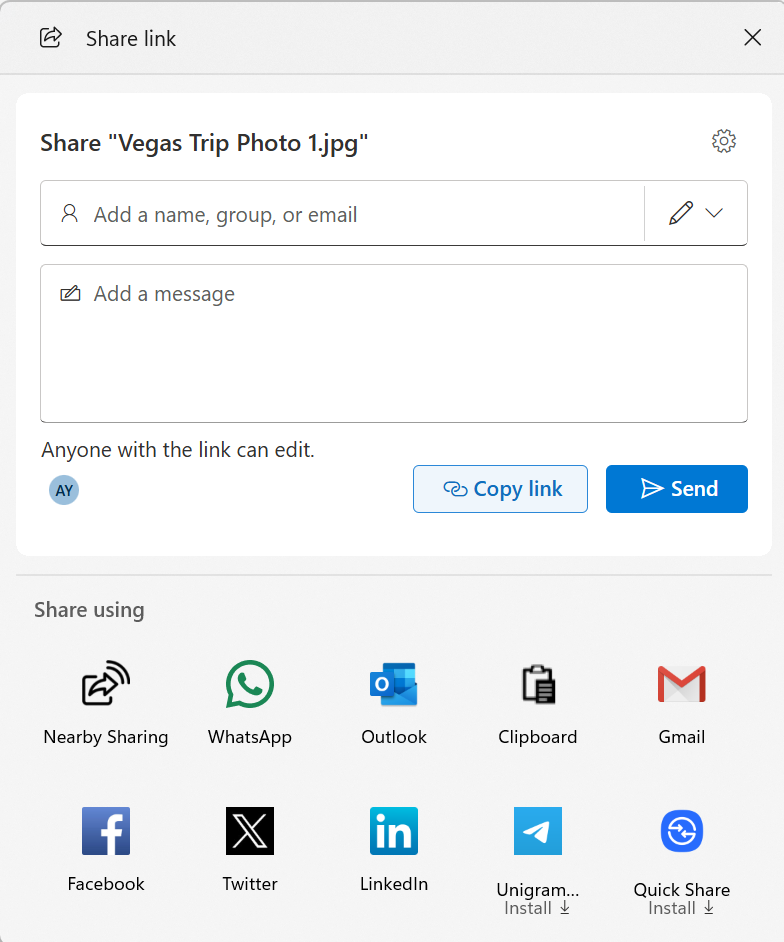
- [Impostazioni]
- La casella di ricerca nelle Impostazioni sarà ora posizionata in alto al centro per offrire un’esperienza di ricerca più coerente e migliore. L’ esperienza di ricerca migliorata e l’integrazione con gli agenti, descritte in precedenza in questo post del blog, sono disponibili solo sui PC Copilot+.
- Abbiamo aggiornato le finestre di dialogo di attivazione e scadenza di Windows per adattarle all’aspetto grafico di Windows 11. Queste finestre di dialogo ora vengono visualizzate come messaggi di notifica in Windows, che invitano a intervenire se necessario. Abbiamo anche migliorato la messaggistica in Impostazioni > Sistema > Attivazione.
- [Recall (Anteprima)]Le seguenti modifiche e miglioramenti sono in arrivo per Recall sui PC Copilot+ :
Problemi Corretti
- [Recall (Anteprima)]Le seguenti correzioni sono in fase di distribuzione per Recall sui PC Copilot+ :
- Risolto un problema che causava l’arresto anomalo di Recall per alcuni Insider negli ultimi due voli.
- [Esplora file]
- È stato risolto un problema che si verificava quando si aprivano cartelle dall’esterno di Esplora file: Esplora file le apriva in una nuova scheda, ma la scheda non veniva messa a fuoco.
- È stata corretta una perdita di memoria che si verificava in alcuni utenti durante la navigazione tra le cartelle di Esplora file, influendo negativamente sulle prestazioni e sull’affidabilità nel tempo.
- Abbiamo lavorato ulteriormente per migliorare le prestazioni di estrazione dei file di archivio: ciò sarà particolarmente utile nel caso di operazioni di copia e incolla di un gran numero di file da grandi archivi 7z o .rar.
- [Menu di avvio]
- È stato risolto un problema per gli Insider con il nuovo menu Start , che veniva visualizzato nella direzione sbagliata quando si utilizzava una lingua di visualizzazione araba o ebraica.
- È stato risolto un problema per gli Insider con il menu Start aggiornato, in cui le opzioni Sposta in primo piano / Sposta a destra / Sposta a sinistra dal menu contestuale per le app aggiunte non funzionavano.
- [Impostazioni]
- È stato risolto un problema di fondo che, negli ultimi due voli, faceva sì che alcuni Insider visualizzassero le voci del riquadro di navigazione delle Impostazioni in inglese anziché nella loro lingua preferita.
- [Altro]
- Risolto un problema di fondo che causava la visualizzazione imprevista di caratteri corrotti o sovrapposti in alcune voci del menu dell’app per alcuni utenti. Questo problema ha avuto ripercussioni anche sulla digitazione in Word: in ebraico, un punto poteva apparire inaspettatamente come un 3, e in tailandese, lo spazio di digitazione poteva apparire come un 2.
- È stato risolto un problema per cui l’esecuzione di uno script su una condivisione SMB remota poteva richiedere un tempo inaspettatamente lungo se la condivisione era una versione precedente di Windows Server, ad esempio Windows Server 2019.
Problemi Noti
- [Generale]
- [NOTA IMPORTANTE] Quando vi unite al Dev Channel su Windows 11, versione 24H2, vi verrà offerta prima la build 26200.5641 . Dopo aver installato la build 26200.5641, vi verrà offerto l’aggiornamento più recente disponibile. Questa esperienza a due passaggi per accedere all’ultima release del Dev Channel è solo temporanea.
- Dopo aver eseguito un ripristino del PC in Impostazioni > Sistema > Ripristino, la versione della build potrebbe erroneamente essere visualizzata come Build 26100 anziché Build 26200. Questo non ti impedirà di ricevere futuri aggiornamenti del Dev Channel, che risolveranno il problema.
- L’opzione per ripristinare il PC in Impostazioni > Sistema > Ripristino non funzionerà su questa build.
- Stiamo indagando su un problema che sta causando a un piccolo numero di Insider ripetuti bugcheck con KERNEL_SECURITY_CHECK_FAILURE dopo l’aggiornamento alla maggior parte delle build più recenti del Dev Channel.
- Alcuni utenti Windows Insider potrebbero riscontrare un rollback quando provano a installare questo aggiornamento con l’errore 0x80070005 in Windows Update. Stiamo lavorando a una soluzione.
- [AGGIUNTO] Il volo di questa settimana ci porta un piacevole tuffo nel passato e riprodurrà il suono di avvio di Windows Vista invece di quello di Windows 11. Stiamo lavorando a una soluzione.
- [Menu di avvio]Di seguito sono riportati i problemi noti per i partecipanti al programma Windows Insider con il nuovo menu Start:
- L’utilizzo del tocco per navigare nel nuovo menu Start potrebbe non funzionare in modo affidabile. Ad esempio, al momento non supporta il gesto di scorrimento verso l’alto.
- Le funzionalità di trascinamento e rilascio sono limitate da “Tutti” a “Aggiunti”.
- In alcuni casi potrebbero comparire voci duplicate nelle cartelle del menu Start.
- [Controller Xbox]
- Alcuni Insider hanno riscontrato un problema per cui l’utilizzo del controller Xbox tramite Bluetooth causa il bugcheck del PC. Ecco come risolvere il problema. Apri Gestione dispositivi cercandolo tramite la casella di ricerca sulla barra delle applicazioni. Una volta aperto Gestione dispositivi, fai clic su “Visualizza” e poi su “Dispositivi per driver”. Trova il driver denominato “oemXXX.inf (XboxGameControllerDriver.inf)”, dove “XXX” è un numero specifico del tuo PC. Fai clic con il pulsante destro del mouse su quel driver e seleziona “Disinstalla”.
- [Click to do (anteprima)]I seguenti problemi noti verranno risolti nei futuri aggiornamenti di Windows Insider:
- Gli utenti Windows Insider che utilizzano PC Copilot+ con tecnologia AMD o Intel™ potrebbero riscontrare lunghi tempi di attesa al primo tentativo di eseguire azioni di testo intelligenti in Clicca per fare dopo un nuovo aggiornamento di build o modello.
- [Ricerca di Windows migliorata]
- [PROMEMORIA] Per migliorare la ricerca di Windows sui PC Copilot+, si consiglia di collegare il PC Copilot+ per completare l’indicizzazione iniziale della ricerca. È possibile verificare lo stato dell’indicizzazione della ricerca in Impostazioni > Privacy e sicurezza > Ricerca in Windows.
- [Esplora file]Di seguito sono riportati i problemi noti relativi alle azioni AI in Esplora file:
- La modalità di scansione dell’Assistente vocale potrebbe non funzionare correttamente nella finestra del canvas dei risultati dell’azione per l’azione Riepiloga IA per i file di Microsoft 365 durante la lettura di elenchi puntati. Come soluzione alternativa, è possibile utilizzare i tasti Maiusc + Destra per spostarsi.
- [Widget]
- Finché non completeremo il supporto per il pinning nella nuova esperienza della bacheca dei widget, il pinning riporterà all’esperienza precedente.
L’aggiornamento è installabile in tutti i PC e i tablet che rispondono ai requisiti minimi richiesti per l’installazione della versione pubblica di Windows 11. Per installare le versioni di anteprima di Windows 11 destinate agli Insider:
- Andate in Start.
- Quindi in Impostazioni.
- Scegliete Aggiornamento e sicurezza.
- Quindi Programma Windows Insider.
- Cliccate Per iniziare e seguite la procedura guidata.
- Leggete attentamente quanto riportato e cliccate Riavvia ora.
- Il PC/tablet verrà riavviato.
Al termine del riavvio, recatevi in Impostazioni > Aggiornamento e sicurezza > Programma Windows Insider e assicuratevi di essere entrati nel programma Insider. Per maggiori informazioni vi invitiamo a leggere il nostro articolo dedicato.
Tenete presente che le versioni di anteprima destinate agli Insider sono instabili e mal tradotte in italiano: ne sconsigliamo l’installazione in computer usati per studio o lavoro. Potrete invece provarle in totale sicurezza installandole in una macchina virtuale o in un secondo computer dedicato ai test.
Dettagli aggiornamento precedente
Trovate tutti i dettagli sul precedente aggiornamento, Windows 11 Insider Preview Build 26120, in quest’altro articolo.
Articolo di Windows Blog Italia
Non dimenticate di scaricare la nostra app per Windows, per Android o per iOS, di seguirci sul nostro Feed RSS, Facebook, Twitter, YouTube, Instagram e di iscrivervi al Forum di supporto tecnico, in modo da essere sempre aggiornati su tutte le ultimissime notizie dal mondo Microsoft. Iscrivetevi al nostro canale Telegram di offerte per approfittare di tanti sconti pubblicati ogni giorno.












